近日有一些小伙伴咨询小编Microsoft Excel 2019单元格怎么按颜色筛选?下面就为大家带来了Microsoft Excel 2019单元格按颜色筛选的方法,有需要的小伙伴可以来了解了解哦。
第一步:打开excel 2019,新建表格(如图所示)。
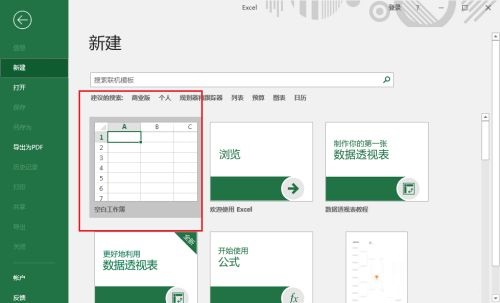
第二步:输入一列有颜色的单元格内容(如图所示)。
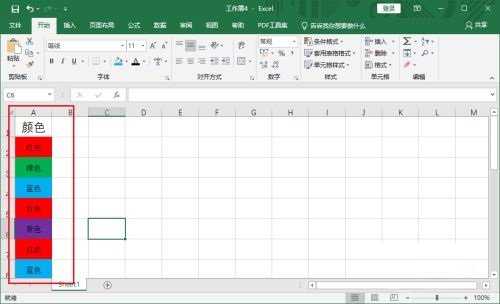
第三步:点击工具栏数据-筛选(如图所示)。
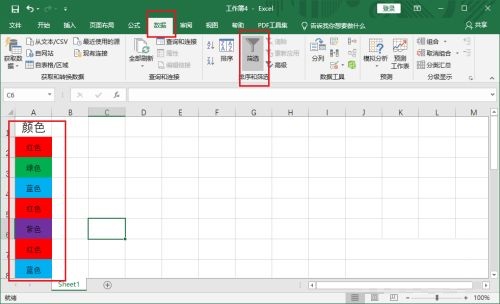
第四步:选择按颜色排序,选择对应的颜色(如图所示)。
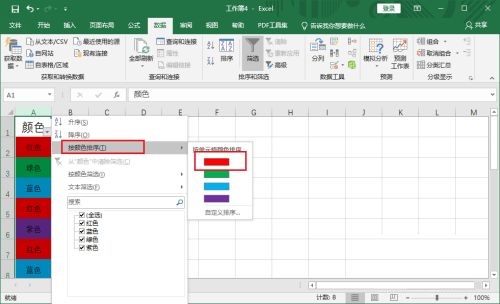
第五步:成功按照指定颜色排序,这里可以勾选留下的颜色,取消不需要的颜色(如图所示)。
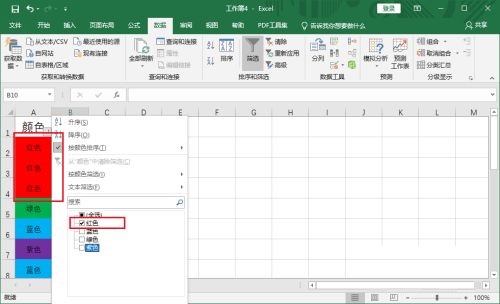
第六步:最终会只留下筛选颜色的单元格(如图所示)。
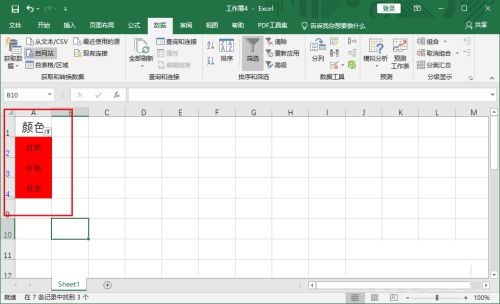
以上就是小编给大家带来的Microsoft Excel 2019单元格怎么按颜色筛选的全部内容,希望能够帮助到大家哦。